您想在线销售您的数字艺术和图形吗?
通过将您的艺术品作为可下载文件出售,您无需支付运费或专业印刷费用即可赚钱。您还可以无数次出售相同的数字艺术或图形文件。
在本文中,我们将向您展示如何开始在线销售数字艺术和图形。
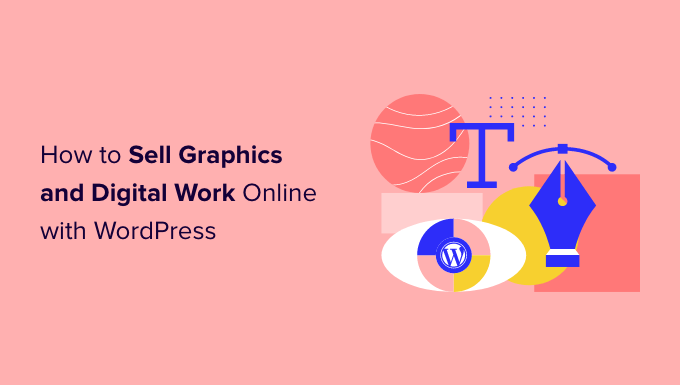
为什么要在线销售数字艺术和图形?
如果您是艺术家,可以通过多种方式在线销售您的作品。例如,您可以创建一家按需印刷商店,并将您的图形变成品牌商品或高质量印刷品。
然而,越来越多的艺术家以数字下载而非实体产品的形式出售他们的作品。这些项目可能包括库存照片库、可下载的工作表、电子书、模板等。
销售数字下载可以为您节省金钱,因为您无需支付打印和运输费用。您也不必担心物理存储、供应或库存管理。所有这些都意味着用更少的时间和精力获得更大的利润。
考虑到这一点,让我们看看如何在线销售数字艺术和图形。
您应该使用哪个平台来销售数字艺术和图形?
首先,您需要选择一个电子商务平台,用于以数字下载的形式销售您的艺术和图形。
电子商务平台是您用来上传艺术品然后出售这些文件的软件。
虽然以后可以更改您的电子商务平台,但它可能会扰乱您的业务。为了避免这种情况,请务必仔细选择电子商务平台,并选择专门用于销售数字下载的平台。
这就是为什么我们建议使用 WordPress 和Easy Digital Downloads。
WordPress 是世界上最好的网站构建器。它为互联网上超过 43% 的网站提供支持,其中包括数百万个出售数字下载的网站。WordPress 使您可以完全控制您的网站,因此可以轻松设计一个漂亮且引人注目的网站,您可以在其中展示您的作品。
Easy Digital Downloads 是销售数字产品的最佳 WordPress 电子商务插件。事实上,我们自己使用该插件来销售许多优质 WordPress 插件。
借助 WordPress 和 Easy Digital Downloads,您可以销售任意数量的产品,而无需支付高额交易费用。这使得 WordPress 和 Easy Digital Downloads 比 Sellfy、Gumroad、Sendowl 和WooCommerce等其他平台具有巨大优势。
话虽如此,让我们来看看如何使用 Easy Digital Downloads 轻松创建 WordPress 网站,以便您可以开始在线销售数字艺术品和图形。
第 1 步:设置您的 WordPress 网站
在开始构建WordPress 网站之前,重要的是要知道有两种类型的 WordPress 软件:WordPress.org 和 WordPress.com。
我们将使用 WordPress.org,也称为自托管 WordPress,因为它具有更多功能和灵活性。如需详细比较,您可以参阅我们关于WordPress.com 和 WordPress.org 之间差异的指南。
要开始使用 WordPress 销售数字艺术和图形,您需要一个域名。这是人们想要访问您的网站时在浏览器中输入的地址。
如果您还没有想好名称,那么您可以查看我们有关如何选择最佳域名的指南。
您还需要网络托管(在线存储网站文件的位置)和SSL 证书,以便您可以在 WordPress 网站上安全地接受信用卡付款。
域名通常费用为 14.99 美元/年,托管费用从 7.99 美元/月起。SSL 证书的价格根据您购买证书的地点而有所不同,但您预计每年支付 50-200 美元之间。
正如您所看到的,成本确实会开始增加,特别是对于刚刚起步的艺术家或任何预算有限的人来说。
值得庆幸的是,SiteGround为 Easy Digital Downloads 托管提供 73% 的巨额折扣。他们的计划附带免费的 SSL 证书、预装的 Easy Digital Downloads 以及您需要的所有优化功能。
这意味着您可以开始以每月低于 4 美元的价格出售您的艺术品。
让我们继续向您展示如何轻松购买域名、虚拟主机和 SSL 证书。首先,您需要访问SiteGround 网站并单击“获取计划”。
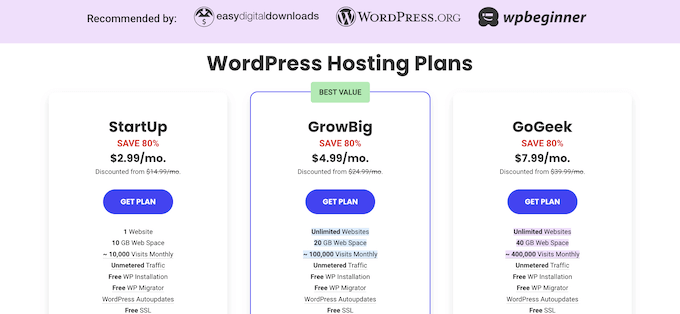
之后, SiteGround 会要求您输入网站的域名,并且还会显示一些您可以购买的可选附加功能。您可以随时添加这些额外内容,因此我们建议跳过此步骤。
然后,只需输入您的付款信息即可完成购买。几分钟后,您将收到一封电子邮件,其中包含有关如何登录新帐户的详细信息。
登录后,选择“网站”选项卡。在这里,您将看到两个按钮:站点工具和 WordPress 管理。
站点工具是 SiteGround 的托管仪表板,您可以在其中管理与站点相关的所有内容,例如设置电子邮件。
要登录您的新网站,请单击“WordPress 管理员”按钮。

这将带您进入一个可以登录 WordPress 仪表板的屏幕。
在这里,只需输入您创建的用户名和密码,然后单击“登录”。

现在,您已准备好开始构建在线商店来销售您的数字艺术和图形。
您是否使用其他 WordPress 网站托管服务,例如Bluehost、Hostinger、HostGator或WP Engine?然后您可以查看我们的WordPress 安装指南,了解针对这些托管提供商的分步说明。
步骤 2. 设置您的电子商务插件
如果您使用的是 SiteGround,则 Easy Digital Downloads 已预装。
如果您使用不同的托管提供商,则需要安装并激活Easy Digital Downloads插件。如果您需要帮助,请参阅我们有关如何安装 WordPress 插件的指南。
一旦您可以访问 Easy Digital Downloads 插件,请转到“下载”»“设置”。
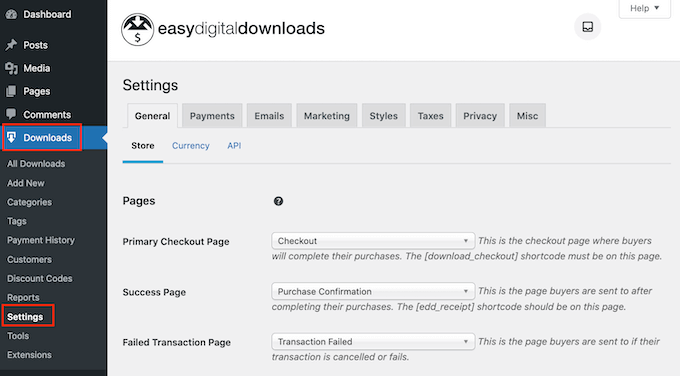
首先,您需要设置商店的位置。
您可能计划以数字下载的形式出售您的艺术品和图形,但当访问者进行购买时,Easy Digital Downloads 仍会使用您的位置来自动填写某些字段。它还可能使用您的位置来计算销售税。
要添加您的位置,只需打开“业务国家/地区”下拉菜单即可。然后您可以选择您的业务所在地。
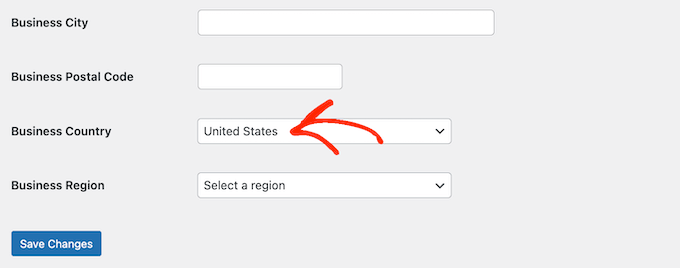
接下来,找到“业务区域”字段。
在这里,您可以打开下拉菜单并选择您的商店运营的区域。
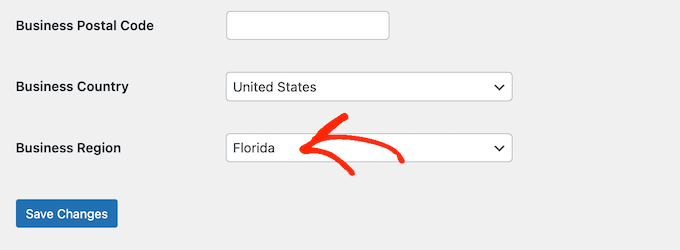
如果您对输入的信息感到满意,请单击“保存更改”按钮来存储您的更改。
步骤 3. 将支付网关添加到 WordPress
在线销售数字艺术和图形时,您需要一种在 WordPress 中接受信用付款的方法。默认情况下,Easy Digital Downloads 支持流行的支付网关,包括 Stripe、PayPal 和 Amazon Payments。
专业提示:想要使用不同的支付网关吗?您可以使用Easy Digital Download 扩展添加额外的付款选项。
要将支付网关添加到您的网站,请继续并单击“付款”选项卡。
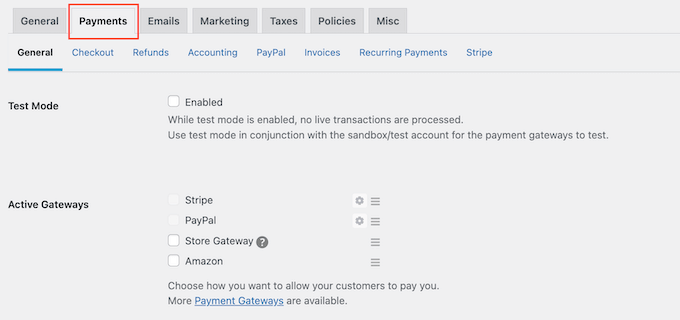
如果您想接受 Stripe 或 PayPal 付款,请单击“Stripe”或“PayPal”选项卡。
然后,您可以按照屏幕上的说明为您的在线市场或网站设置 Stripe 或 PayPal 。
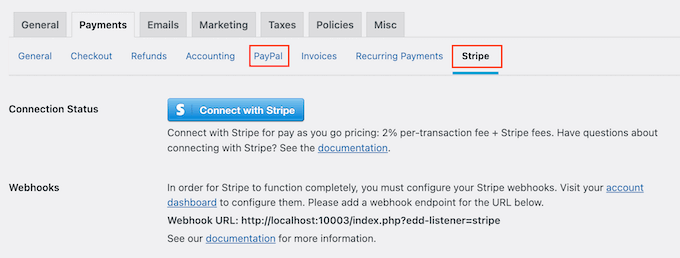
完成后,单击“常规”链接。
在“活动网关”部分中,选中要添加到网站的每个网关的复选框。
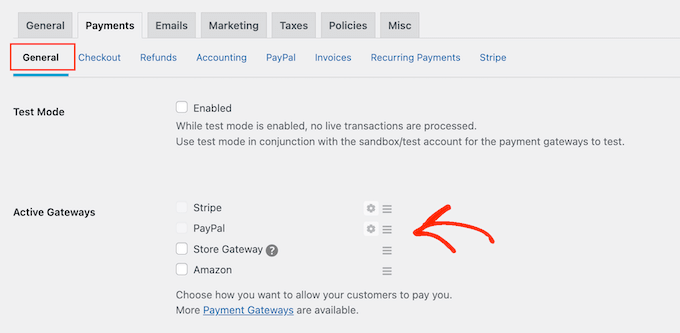
如果您检查多种付款方式,则需要打开“默认网关”下拉列表并选择默认选择的付款方式。
您可以使用任何您想要的网关,但 Stripe 可以接受信用卡以及 Apple Pay 和 Google Pay。也就是说,您可能希望使用 Stripe 作为默认支付网关。
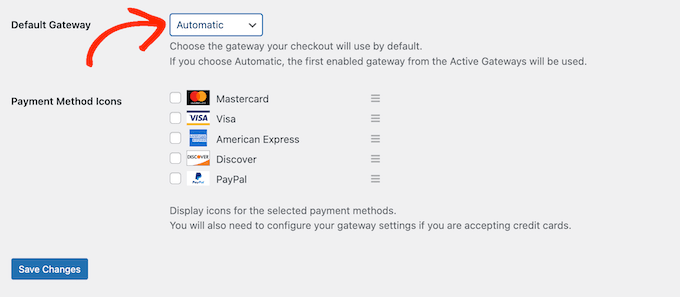
选择一个或多个支付网关后,单击“保存更改”按钮。
默认情况下,Easy Digital Downloads 以美元显示所有价格。设置支付网关后,您可能需要更改网站上使用的货币。
要以美元以外的任何货币显示价格,请选择“常规”选项卡,然后选择“货币”链接。
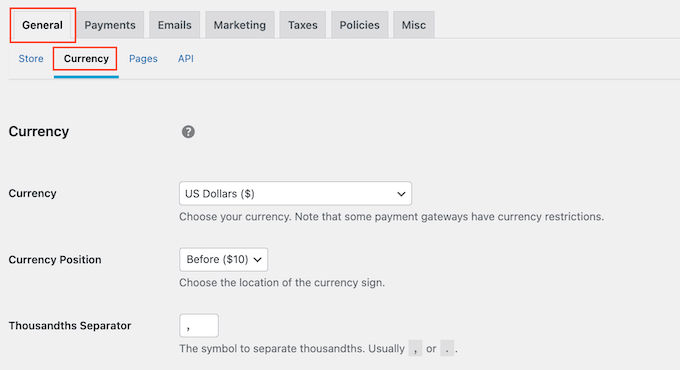
接下来,打开“货币”下拉菜单。您现在可以选择要在数字产品市场上使用的货币。
请注意,某些支付网关可能不接受所有货币。如果您不确定,您可以随时查看您选择的支付网关的网站。大多数都有他们支持的货币列表。
如果您对货币设置感到满意,请单击屏幕底部附近的“保存更改”按钮。
第 4 步:将您的数字艺术变成可下载的产品
一旦您设置了至少一个支付网关,您就可以创建您的第一个数字产品了。这可以是您想要在线销售的任何数字艺术或图形文件。
要创建数字产品,只需转到“下载”,然后选择“添加新产品”按钮即可。
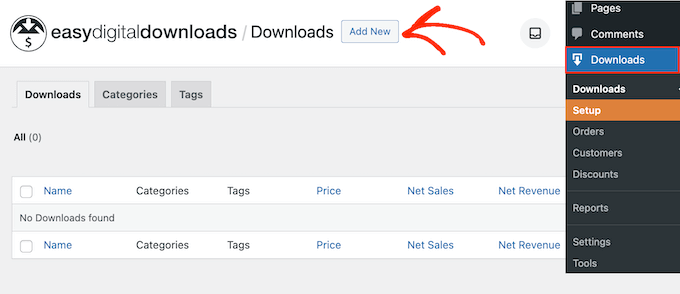
您现在可以在“在此处输入下载名称”字段中输入产品名称。
这将显示在产品页面上,因此您需要使用能够吸引访问者注意力并准确描述您的图形或数字艺术品的内容。
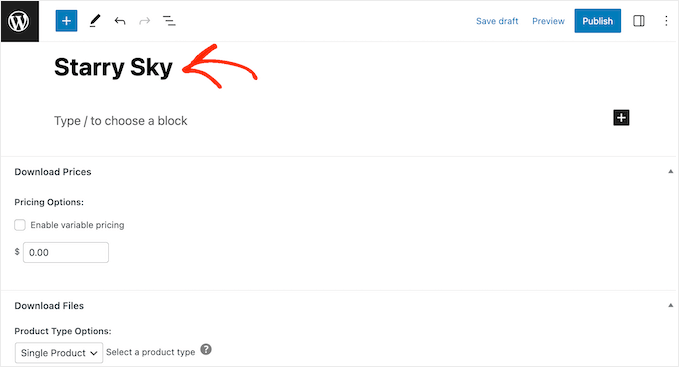
接下来,输入将显示在产品页面上的描述。您需要向访问者提供他们需要的所有信息,以决定该产品是否适合他们。
例如,您可以包括图形的尺寸和分辨率。您还可以谈论产品的许可以及客户在购买艺术品后如何使用艺术品。
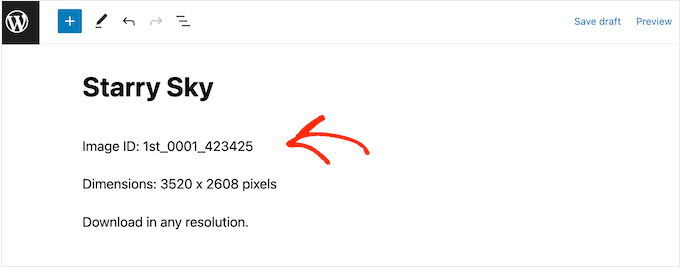
许多在线商店使用产品类别和标签来帮助购物者找到他们想要的东西。这些类别和标签还可以鼓励访问者探索相关的图形和数字艺术产品,这可以为您带来更多销售额。
您可以在“下载类别”和“下载标签”框中创建新类别和标签。要了解更多信息,请参阅我们有关如何为 WordPress 页面添加类别和标签的分步指南。
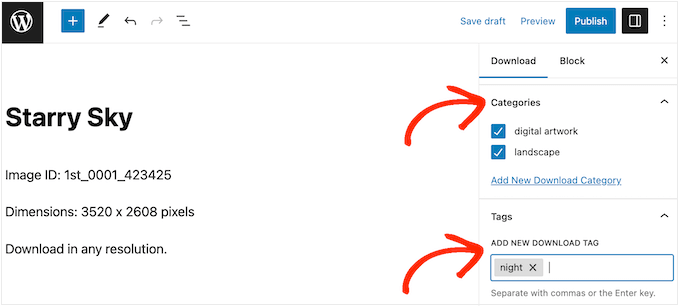
接下来,您需要滚动到“下载价格”部分来设置价格。
在这里,输入访问者下载该图形或数字艺术品需要支付的费用。

您现在已准备好上传要出售的图像文件。对于图像,WordPress 支持 gif、heic、jpeg、png 和 webp 格式。
专业提示:如果您想以 WordPress 不支持的文件类型销售数字艺术和图形,请参阅我们有关如何在 WordPress 中允许其他文件类型的指南。
要添加可下载文件,只需滚动到“下载文件”部分即可。
在“文件名”字段中,输入购物者在购买时将获得的文件的名称。然后,单击“上传文件”图标。
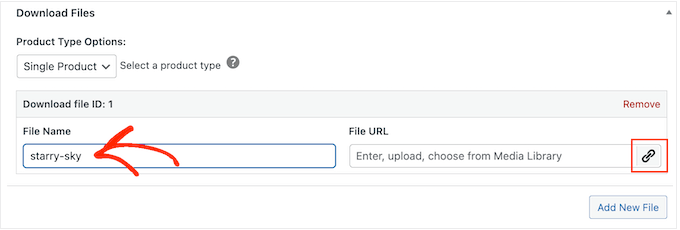
您现在可以从 WordPress 媒体库中选择任何图像,也可以从计算机上传新文件。
最后,您需要添加产品图片。
当您销售数字艺术和图形时,您不希望人们在不付费的情况下窃取您的作品。因此,我们不建议使用您的原创数字艺术或图形作为产品图像。
相反,您可以使用原始图像的较低分辨率版本,或添加水印。
如果您确实使用网页设计软件创建水印,请确保将此水印显示在不易裁剪的位置。许多艺术家将水印放置在图像的中心,或者以覆盖整个数字艺术作品的重复图案使用水印。
第三种选择是创建购物者如何使用数字艺术或图形的预览。例如,您可以在手机屏幕模型或营销展示中展示您的作品。作为额外的好处,这将鼓励购物者购买该产品。
要添加产品图像,只需滚动到“下载图像”部分,然后单击“设置下载图像”链接即可。
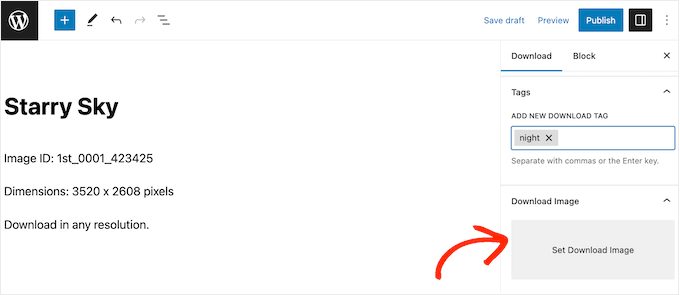
这将启动 WordPress 媒体库,您可以在其中选择图像或从计算机上传新文件。
当您对数字下载感到满意时,请单击“发布”按钮将其发布。
步骤 5. 自定义您的数字下载电子邮件
每次有人从您的网站购买数字下载时,Easy Digital Downloads 都会向他们发送一封电子邮件,其中包含下载其产品的链接。
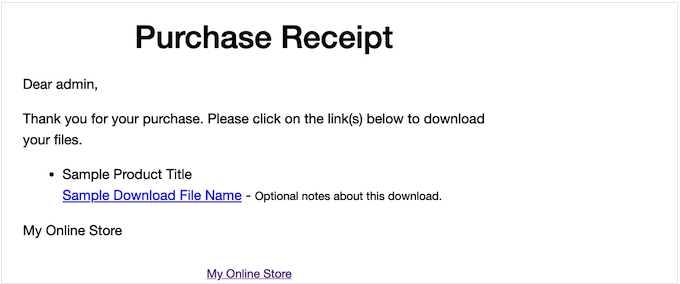
虽然此默认电子邮件包含客户下载文件所需的一切,但我们仍然建议使用您自己的徽标、品牌和消息进行自定义。
要自定义默认电子邮件,只需转到“下载”»“设置”。然后单击“电子邮件”选项卡。
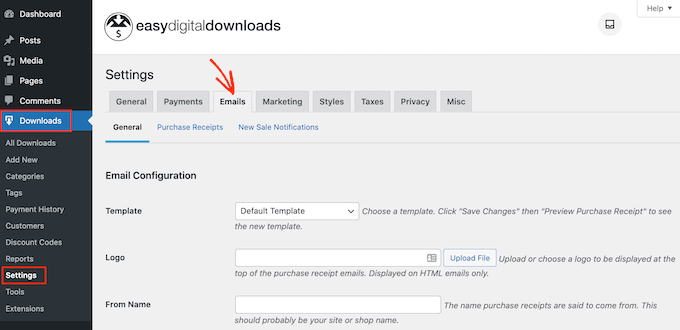
您可能想从添加自己的徽标开始。
此品牌显示在您的购买收据电子邮件的顶部,因此您的客户可以清楚地看到该电子邮件来自谁。

要添加徽标,请单击“附加文件”按钮。
您现在可以从 WordPress 媒体库中选择图像或从计算机上传文件。
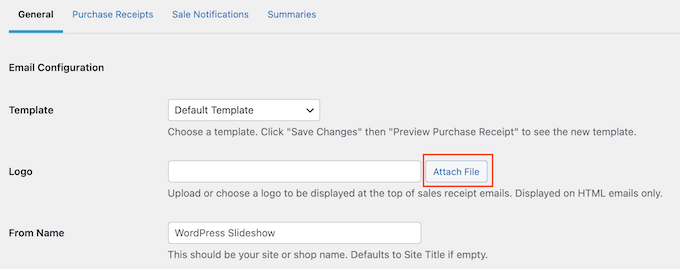
您还可以添加“发件人姓名”。
该名称将出现在客户的收件箱中,因此您需要使用客户能够识别的名称,例如您的网站或设计公司的名称。
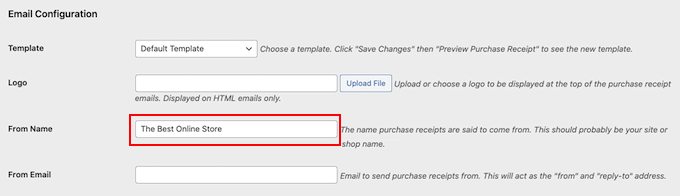
您还需要添加“发件人电子邮件”,它将充当“发件人”和“回复”地址。
有些客户可能会回复购买收据电子邮件。例如,如果他们在下载文件时遇到问题,他们可能会通过单击“回复”来联系。考虑到这一点,您将需要使用经常查看的专业电子邮件地址。
进行这些更改后,单击“购买收据”选项卡。

在此屏幕上,您可以输入电子邮件主题、添加标题以及更改电子邮件正文。
您只需输入要发送给每个客户的文本即可。但是,您可以使用条件电子邮件功能创建更有帮助和个性化的电子邮件。
条件电子邮件使用“模板标签”来个性化您的内容。每次发送电子邮件时,Easy Digital Downloads 都会将这些标签替换为实际值,例如客户的姓名以及他们为数字下载支付的费用。
要查看所有可用标签,只需滚动到“购买收据”屏幕的底部即可。
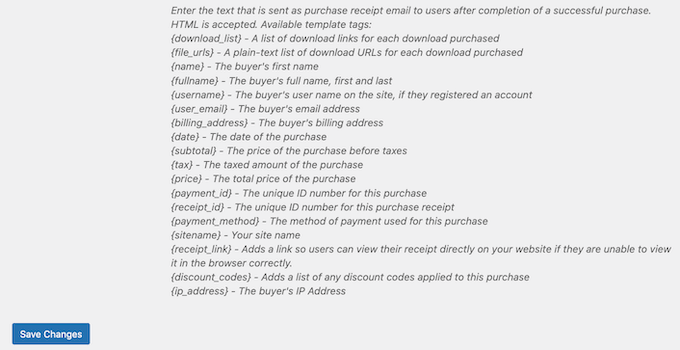
完成更改后,您可能需要发送一封测试电子邮件,以便了解该消息对客户的外观。
为此,只需单击“发送测试电子邮件”按钮,Easy Digital Downloads 就会向您的管理员电子邮件地址发送一封电子邮件。

您是否点击了“发送测试电子邮件”按钮,但没有收到测试电子邮件?您的网站可能无法正确发送电子邮件,这可能是一个大问题。如果客户没有收到购买确认电子邮件,他们将无法下载您的数字艺术和图形。
考虑到这一点,您可以按照我们的指南了解如何解决 WordPress 不发送电子邮件问题,以确保您的电子邮件送达您的客户。您还可以查看WP Mail SMTP,这是最好的 WordPress SMTP 插件。
如果您对购买收据电子邮件的外观感到满意,您可以继续并单击“保存更改”按钮。
步骤 6. 测试您的数字下载
创建第一个 Easy Digital Downloads 产品并自定义购买电子邮件后,最好检查访问者是否可以毫无问题地购买它。
在进行测试购买之前,将 Easy Digital Downloads 置于测试模式非常重要。这使您可以测试购买流程,而无需输入信用卡或借记卡信息。
要将您的网站置于测试模式,请转到“下载”»“设置”,然后单击“付款”选项卡。
在“活动网关”下,选中“商店网关”旁边的框。
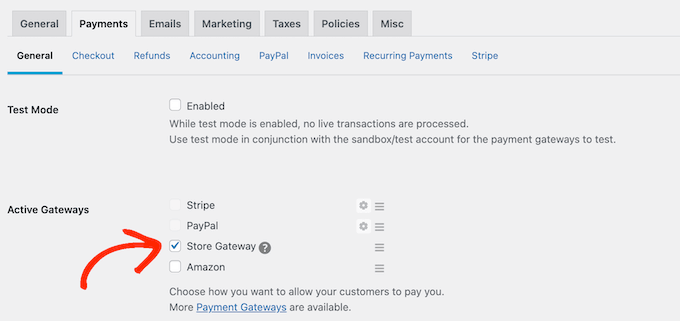
之后,滚动到屏幕底部并单击“保存更改”。
现在您处于测试模式,请转至下载 » 所有下载。在这里,将鼠标悬停在您要测试的产品上,然后单击其“查看”链接。
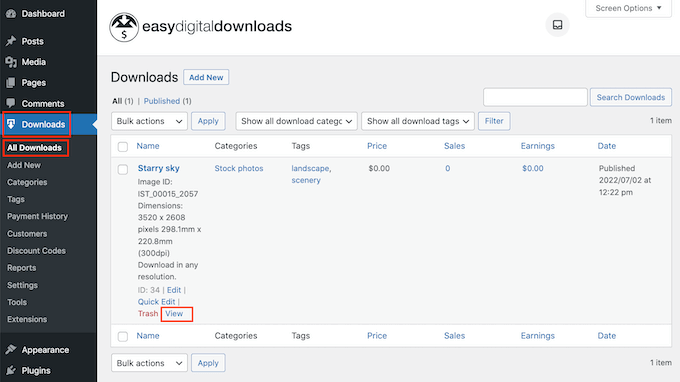
这将打开产品页面,购物者可以在其中购买此数字下载。
要进行测试购买,请继续并单击“购买”按钮。
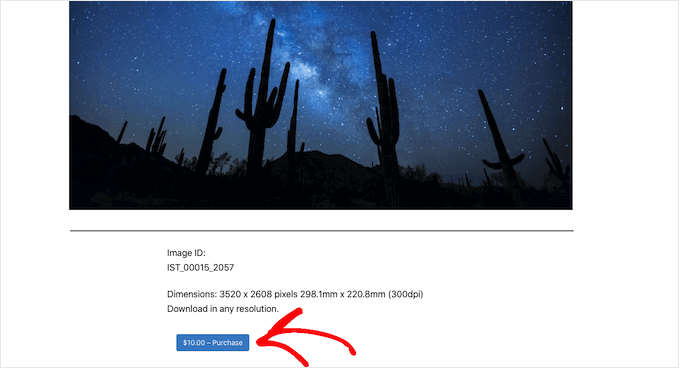
Easy Digital Downloads 现在会将此商品添加到您的购物车。
之后,点击“结账”按钮。
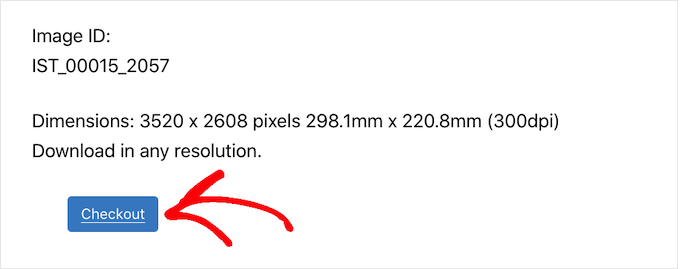
由于我们处于测试模式,您只需输入您的电子邮件地址和姓名,然后单击“购买”即可。
您无需输入任何付款信息。
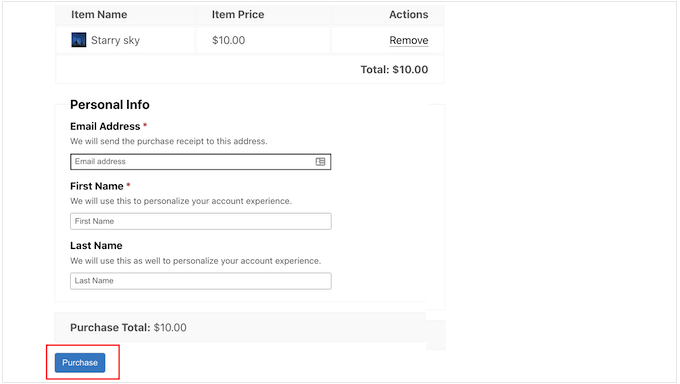
几分钟后,您将收到一封购买确认电子邮件,其中包含下载数字艺术品或图形的链接。
如果一切正常并且您可以访问您的文件,那么您可以通过重复上述相同过程向您的网站添加更多数字产品。
完成测试后,请不要忘记使您的网站退出测试模式,以便您可以接受访问者的付款。
为此,只需转到下载»设置»付款即可。然后,您可以取消选中“商店网关”框。
第 7 步:选择并自定义您的 WordPress 主题
主题控制 WordPress 网站的外观,包括颜色、布局和字体。您的主题是 WordPress 网站的门面,在访客如何看待您的品牌方面发挥着重要作用。
有数以千计的免费和高级 WordPress 主题可供选择,但您需要选择一个设计美观且具有您所需功能的主题。
为了帮助您做出正确的选择,我们整理了最流行的 WordPress 主题列表。我们的首选是Astra 主题,因为它与 Easy Digital Downloads 完全兼容,免费且完全可定制。
选择主题后,您可以查看我们有关如何安装 WordPress 主题的指南。
或者,您可以使用SeedProd创建您自己的自定义页面设计。它是市场上最好的拖放式 WordPress 主题生成器,已被超过 100 万个网站使用。
SeedProd 附带 180 多个现成的、专业设计的模板。这些模板包括非常适合宣传库存照片、工作表和电子书等文件的布局。
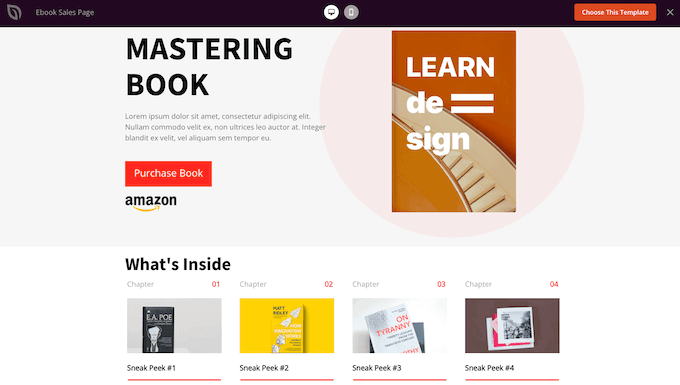
您甚至可以创建自己的自定义主题,以便您的数字商店拥有您所需的设计。有关更多详细信息,请查看我们有关如何创建自定义 WordPress 主题的指南(无需编码)。
步骤 8. 推广您的数字下载
如果您要出售数字艺术和图形,那么您需要增加不同产品页面的流量。
这可能意味着将产品页面添加到您网站的菜单中。您还可以创建一个销售页面来宣传您的数字产品,然后包含指向您提到的不同产品的链接,以便访问者可以查看它们。
我们还看到数字艺术家创建了一个博客,他们在其中撰写自己的作品、分享建议和“操作方法”指南,并涵盖其他相关主题。这些帖子是包含读者可以购买的任何相关数字艺术和图形链接的完美位置。
无论您如何推广产品,您都需要知道其 URL。
要找到此链接,只需转至下载»下载。然后,您可以将鼠标悬停在要链接到的产品上,然后单击其“编辑”链接。
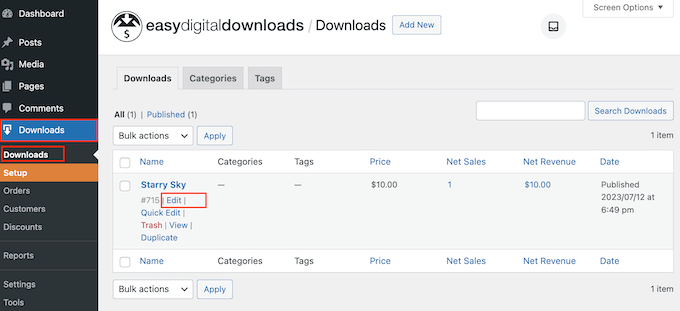
您将在右侧菜单中找到该 URL。
现在,您只需使用此 URL,即可从网站的任何区域链接到此产品页面。要了解更多信息,请参阅有关如何在 WordPress 中添加链接的分步指南。
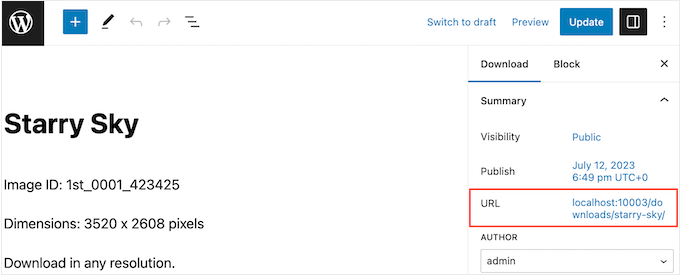
Easy Digital Downloads 还为每个产品创建了一个独特的“购买”按钮。您可以将此按钮添加到任何页面、帖子或小部件就绪区域。
当访问者单击此按钮时,它将将该商品添加到他们的购物车中。通过这种方式,访问者可以从您网站的任何页面开始购买过程,而无需访问单个产品的页面。
您可以使用 Easy Digital Downloads 自动创建的短代码将此按钮添加到您的网站。要获取产品的短代码,只需滚动到其下载设置部分即可。然后,您可以复制“购买简码”字段中的文本。

您现在可以将短代码添加到任何帖子或页面,甚至是小部件就绪区域(例如网站的侧边栏)。有关如何放置短代码的更多详细信息,您可以参阅我们有关如何在 WordPress 中添加短代码的指南。
将短代码添加到您的网站后,您将看到一个新的“购买”按钮。
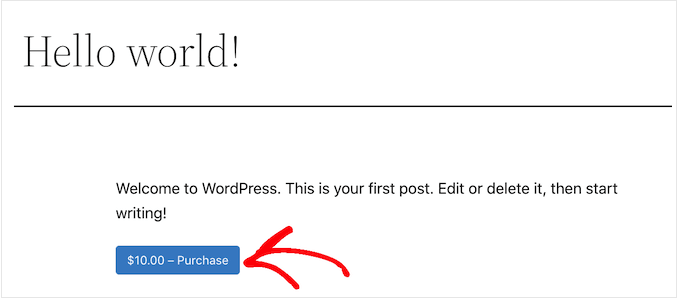
奖励 – 销售更多数字艺术和图形的工具
为了获得更多销售额,您需要吸引访问者访问您的网站,然后说服这些人购买您的数字艺术品和图形。
这就是 WordPress 插件的 用武之地。
以下是我们精选的一些插件,可以帮助您获得更多流量和转化:
- All in One SEO 是 WordPress 最好的 SEO 插件 ,可以帮助您优化网站,从 Google 等搜索引擎获得更多流量。
- MonsterInsights 是 WordPress 的最佳分析解决方案。它可以帮助您了解访问者来自哪里以及他们在您的网站上执行的操作。这使您可以根据真实数据创建业务策略。
- OptinMonster 是市场上最好的转化优化软件。您可以使用它创建选择表单来扩大您的电子邮件列表并将访问者转化为付费客户。它还可以帮助 降低您的购物车放弃率。
- PushEngage 是 WordPress最好的推送通知软件。它允许您向访客和客户发送个性化的网络推送通知。
关于在线销售数字艺术和图形的常见问题解答
在本指南中,我们向您展示了如何使用 Easy Digital Downloads 销售数字艺术和图形。如果您仍有疑问,请参阅以下有关在线销售艺术品和图形的常见问题解答。
我可以在哪里在线销售我的数字艺术品?
有很多平台、商店和数字市场,您可以在其中上传数字艺术并出售。
一些深受艺术家欢迎的选择包括 Etsy、亚马逊和 Fine Art America。
其中许多平台已经拥有大量受众。通过将文件上传到这些网站,您可以向现有受众推广您的作品。
然而,许多此类市场和网站会从您的每笔销售中抽取一定比例,有些甚至会收取预付费用。为了提高您的利润,我们建议您创建自己的网站。
通过这种方式,您将完全控制您的品牌,并从每次数字销售中获得所有利润。
为我的数字艺术创建一个网站需要多少钱?
我们始终推荐从小规模做起的商业模式。这样,您就可以在建立受众群体并开始销售更多数字艺术和图形时花更多的钱。
好消息是,开设数字商店比开设实体店更容易、更便宜。您可以从每月 5 美元的SiteGround EDD 托管开始,并使用免费插件和主题来限制您的成本。
通过使用 Easy Digital Downloads 来销售您的艺术品,您可以避免通过 Etsy 等在线市场销售时可能产生的许多前期成本和中间商费用。相反,您只需支付行业标准的信用卡交易费用。
有关更多信息,请参阅我们关于构建 WordPress 网站的费用的文章。
我还可以销售实体产品吗?
在某些时候,您可能想出售实物产品。例如,您可以创建以您的图形为特色的商品或将您的数字艺术作为镶框印刷品出售。
尽管有这个名称,您也可以使用 Easy Digital Downloads 来销售实体产品。甚至还有一个简单的运输插件,可以为 Easy Digital Downloads 插件添加运输功能。通过这种方式,您可以使用您已经熟悉的工具将品牌商品、镶框印刷品或其他实物产品运送给客户。
我们希望本文能帮助您了解如何在线销售数字艺术和图形。您还可以阅读我们关于最佳 Instagram WordPress 插件以及如何选择最佳网站构建器的指南。



